Per procedere alla compilazione automatica dell’applicazione “CU” è necessario che le schede dei percipienti presenti in Contabilità GB siano tutte corrette e complete. Sono stati inseriti ulteriori controlli che vedremo in dettaglio in questo articolo.
Nella newsletter del 09/02/2015 – PERCIPIENTI: “Vai alla Certificazione Unica”, abbiamo visto come si accede alla “CU” direttamente da Contabilità GB e alcuni dei controlli inseriti nel caso di schede percipienti con calcolo errato della ritenuta di acconto oppure con data di pagamento F24 mancante.
In questa newsletter analizzeremo ulteriori due controlli inseriti nel passaggio dei dati da Contabilità GB a Certificazione Unica.
“Vai alla CU”
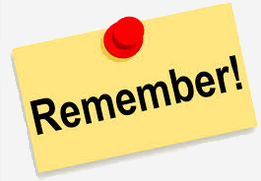
Si ricorda che questo può avvenire solamente quando tutte le schede presenti nella Gestione sono state correttamente compilate.
Nella precedente newsletter abbiamo visto alcuni dei casi in cui non era possibile accedere alla “CU” tra cui:
schede con calcolo errato della ritenuta;
una o più schede con data di pagamento F24 mancate;
Ora vediamo altri due casi che non permettono comunque di accedere all’applicazione CU:
- una o più schede con campo “24 – Codice” non compilato
- dati anagrafici del percipiente non coincidenti con quelli presenti in “Anagrafica”
- dati anagrafici dei percipienti mancanti
1. Una o più schede con campo “24 – Codice” non compilato
Se sono presenti alcune schede con campo “25 – Altre somme non soggette a ritenuta” compilato e campo “24 – Codice” vuoto, il programma segnala la scheda errata tramite X rossa (posta a fianco del campo 24) poiché è obbligatorio.
Cliccando nel pulsante “Vai alla CU”, il software rileva le schede dei percipienti con campo “24 – Codice” obbligatorio ma non rilevato. Per procedere è necessario compilare correttamente la scheda segnalata nel messaggio.
Quindi, cliccare nel pulsante “Modifica” ed inserire nel campo “24 – Codice” uno dei valori tra quelli riportati nella tabella.
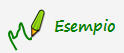
Per rilevare in contabilità una fattura di un percipiente in anagrafica “clienti/fornitori/percipiente” settiamo:
– Ritenuta 8 – Contribuenti Minimi: percipienti ai quali non si applica la ritenuta d’acconto.
– Causale Prestazione A – Prestazioni di lavoro autonomo rientranti nell’esercizio di arte o professione abituale con “% imponibile a ritenuta” e “% aliquota ritenuta a zero”.
Nella scheda in gestione “Percipienti” l’imponibile della fattura sarà indicato per intero nel campo “25 – Altre somme non soggette a ritenuta”. Accedendo, il campo “24 – Codice” non sarà compilato ma è obbligatorio (X rossa).
Tale campo non compilato non permette il riporto della scheda del percipiente all’interno della gestione “CU”, quindi è necessario modificare la scheda e inserire un valore tra quelli riportati nella tabella.
2. Dati anagrafici del percipiente non coincidenti con quelli presenti in “Anagrafica”;
Dopo aver abbinato alle schede la data del pagamento F24, la maschera è bloccata e non è possibile modificarla. Alla presenza di schede con i soli dati anagrafici dei percipienti diversi da quelli presenti in “Anagrafica Clienti/Fornitori/Percipienti”, nella scheda è presente il pulsante “Aggiorna dati da anagrafica”.
Cliccando nel pulsante “Vai alla CU”, il software avverte l’utente che non è possibile accedere alla gestione poiché ci sono delle schede con dati anagrafici errati.
Per procedere è necessario cliccare nel pulsante “Aggiorna dati da anagrafica” e i dati anagrafici del soggetto sono riportati in automatico nella scheda.
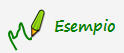
Nella gestione “Percipienti” è presente una scheda del soggetto percipiente Rossi Franco. Sono riportati i dati di nascita del soggetto ma non è presente la data di nascita.
In anagrafica “Clienti/Fornitori/Percipienti”, invece, tale campo è compilato. In questo caso c’è una discordanza tra i dati presenti nella gestione e quelli dell’anagrafica.
Cliccando in “Vai alla CU”, il software non permette l’accesso all’applicazione indicando la scheda con i dati errati.
Per procedere è necessario collocarsi nella scheda segnalata nel messaggio (numero 3) e cliccare nel pulsante “Aggiorna dati da anagrafica”.
I dati anagrafici del soggetto saranno aggiornati in automatico nella scheda.
3. Dati anagrafici dei percipienti mancanti;
Dopo aver abbinato alle schede la data del pagamento F24, la maschera è bloccata e non possibile modificarla.
Se tutti i controlli precedenti sono andati a buon fine, cliccando nel pulsante “Vai alla CU”, il software esegue l’ultimo controllo dei dati anagrafici obbligatori dei percipienti, se valorizzati ai fini della certificazione unica. Alla presenza di schede con dati obbligatori mancanti, il software avverte con un messaggio che non è possibile accedere alla gestione.
Per proseguire è necessario:
- posizionarsi in “Anagrafica Clienti/Fornitori/Percipienti”;
- selezionare il percipiente;
- inserire i dati mancanti e salvare.
In seguito, rientrare nella scheda segnalata in gestione “Percipienti” ed aggiornare i dati tramite il pulsante “Aggiorna dati da anagrafica”.
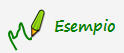
Nella gestione “Percipienti” sono presenti due schede del soggetto percipiente Rossi Franco con dei dati anagrafici mancanti: codice fiscale e dati di nascita (sesso, data di nascita, comune di nascita, provincia di nascita).
Cliccando in “Vai alla CU”, il software non permette l’accesso all’applicazione indicando le schede numero 1 e 2 con i dati mancanti.
Per proseguire è necessario in “Anagrafica Clienti/Fornitori/Percipienti”, selezionare il percipiente e inserire il codice fiscale (dato mancate obbligatorio). Inserendolo, all’uscita dal campo i dati della nascita sono riportati in automatico. Se gli altri dati sono presenti salvare l’anagrafica del percipiente.
In seguito, rientrare in gestione “Percipienti” nella scheda numero 1 e 2 ed aggiornare i dati tramite il pulsante “Aggiorna dati da anagrafica” posto nella maschera.
Aggiornando, i dati saranno riportati in automatico.
Tale procedura dovrà essere eseguita in tutte le schede con dati mancanti.
Per ulteriori chiarimenti in merito alla compilazione dell’applicazione “CU” consultare la guida on-line Certificazione Unica.
CA251 – FSA/12
